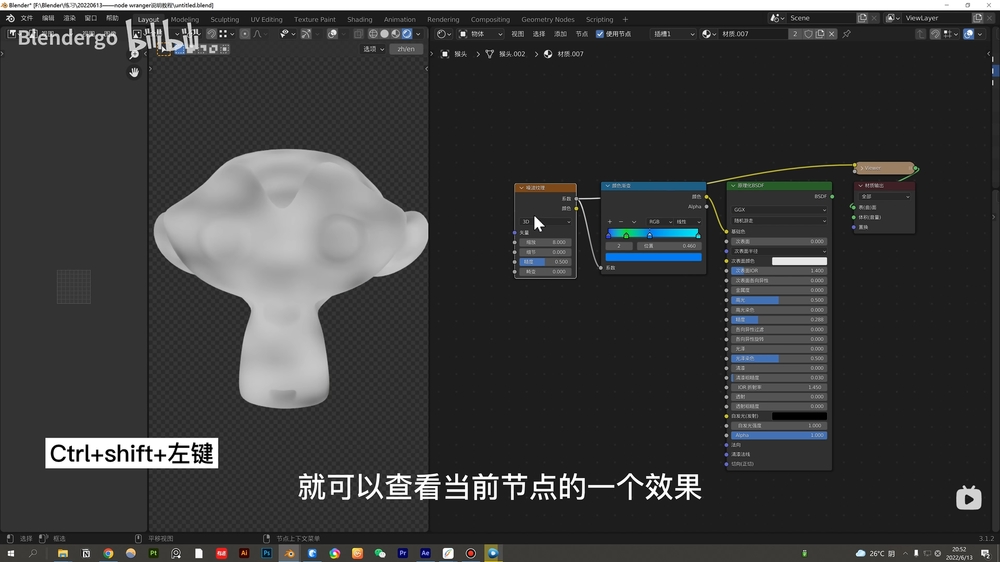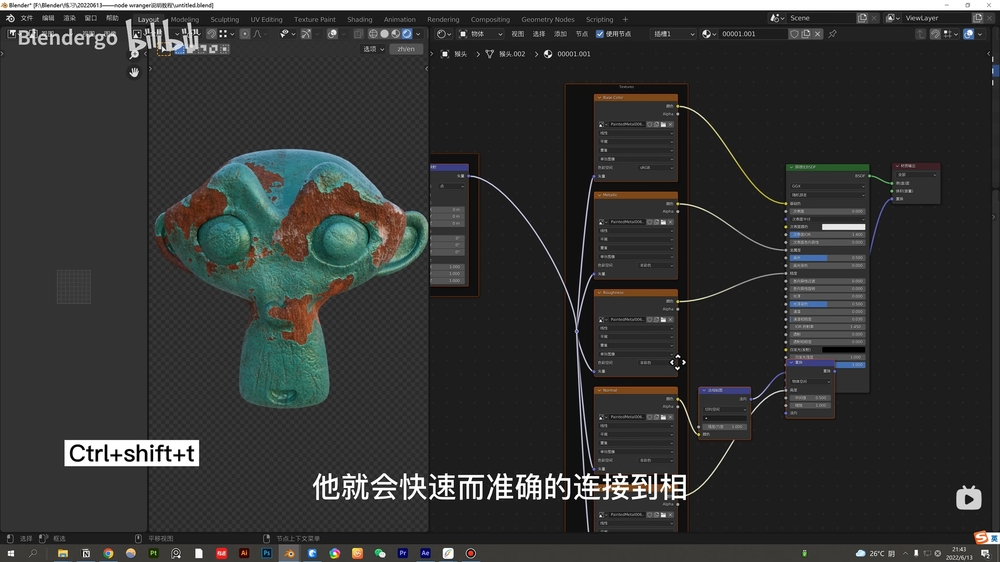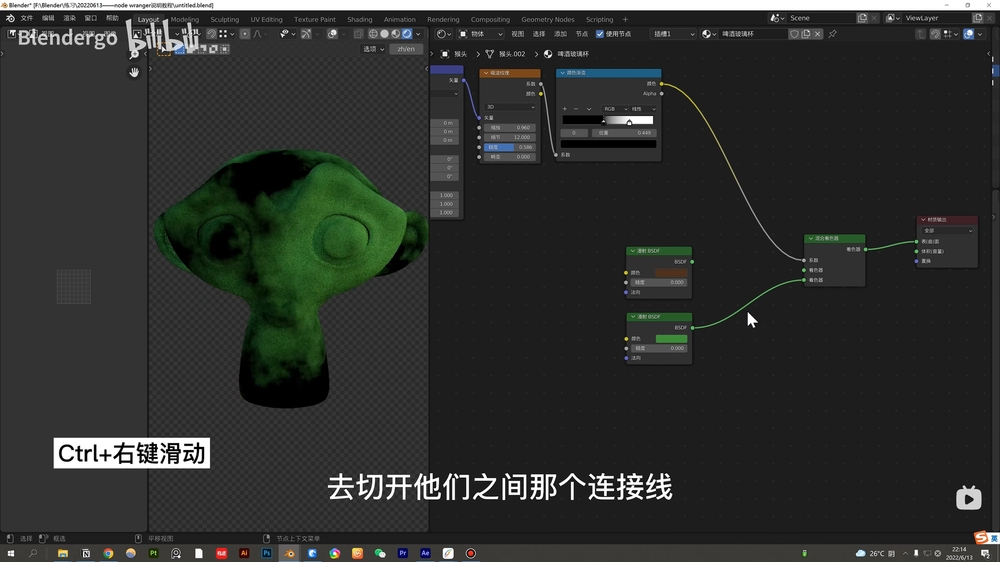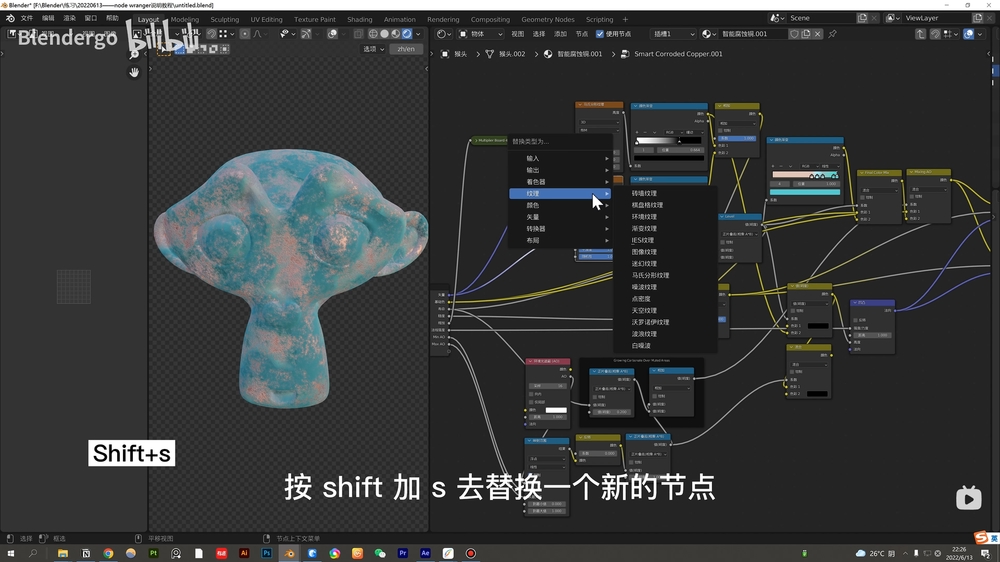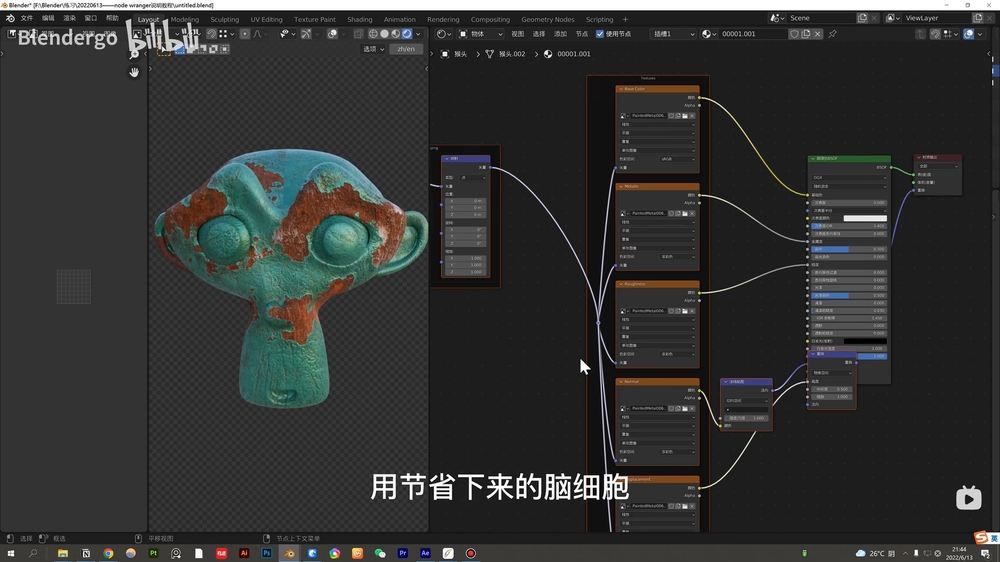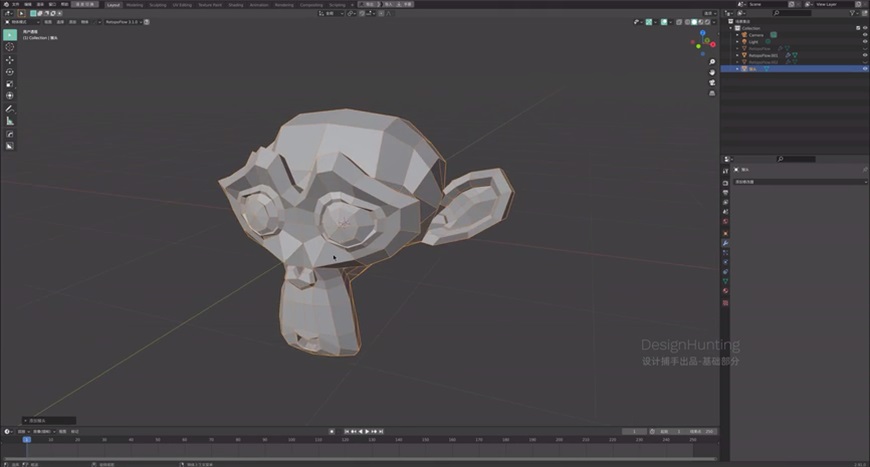一、关于教程
Blender的插件种类繁多,但是可以说每一个工作流程都少不了节点插件 Node Wrangler 的身影,是必备中的必备,本期视频就来给大家讲解一下这款插件的安装方式与使用技巧。
二、教程简概
详细操作请看文章开头的视频教程演示。
#01 安装方法
在Blender左上角编辑菜单中点击偏好设置,选择插件,搜索node,在结果中勾选 Node Wrangler 插件即可安装完成。
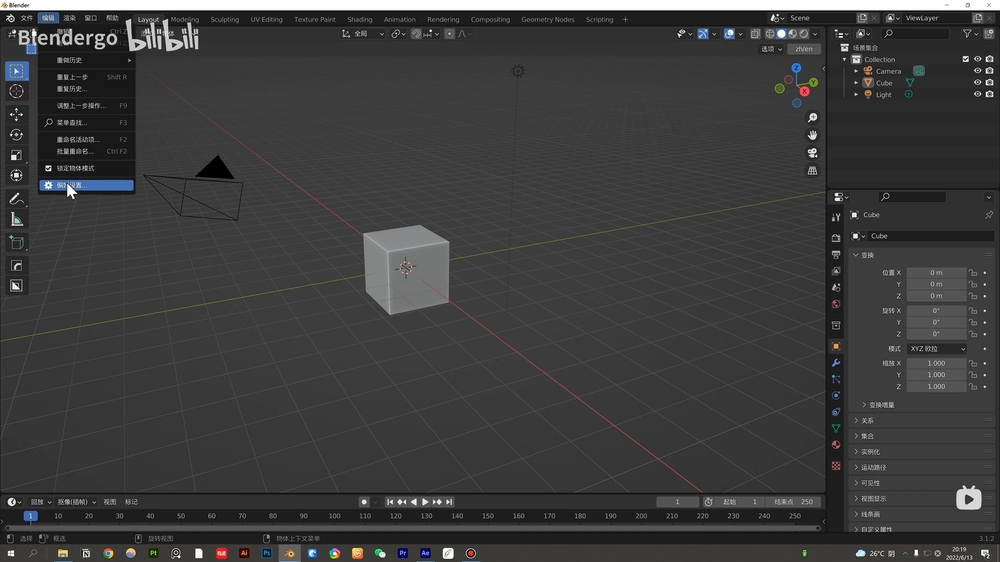
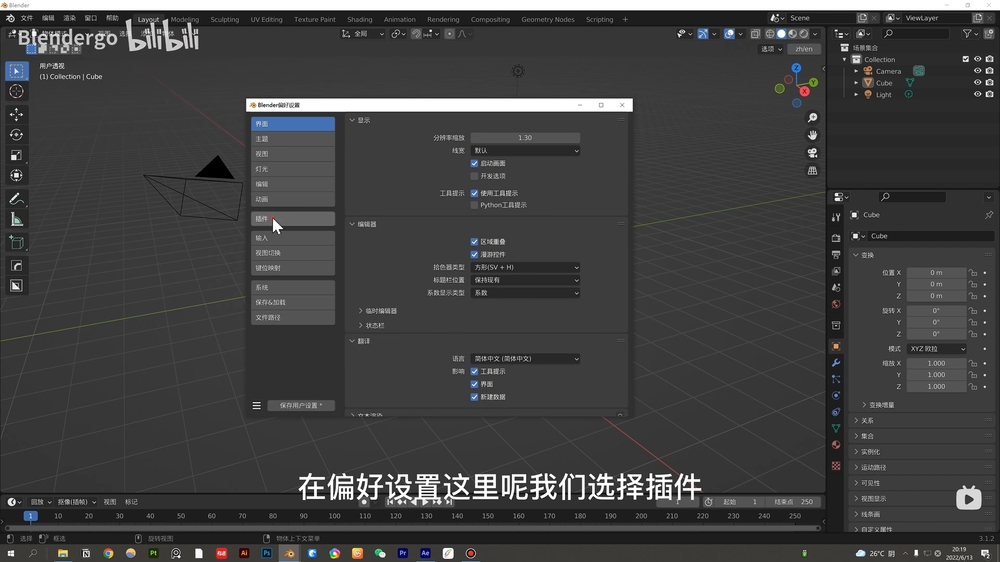
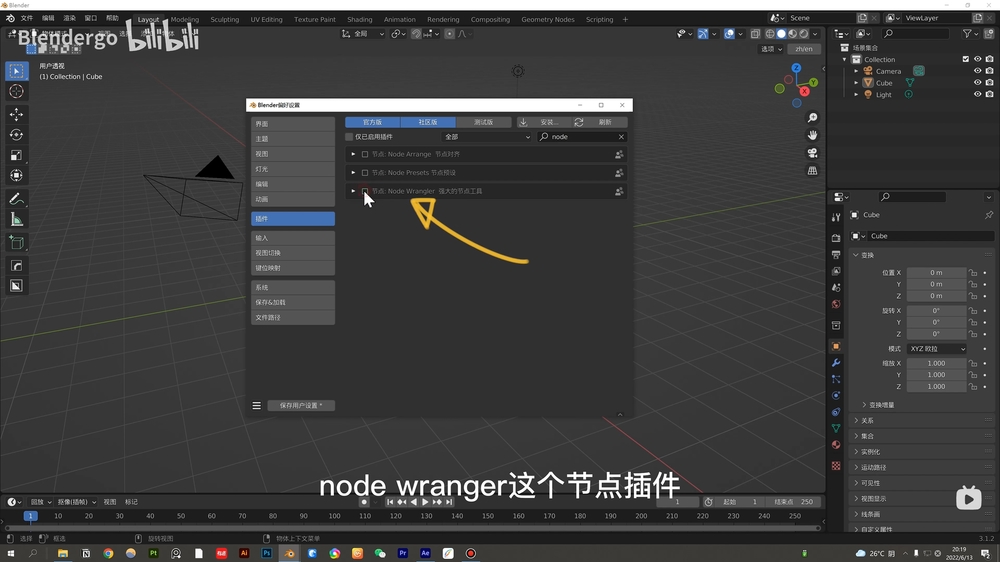
#02 使用技巧
ctrl+shift+左键 = 单独查看当前节点效果。
shift+左键 = 查看两个(或以上)节点的共同作用效果。
点击节点→ctrl+t = 自动连上【纹理坐标】+【映射节点】。
ctrl+shift+t→选中PBR材质 = 自动连接到相应节点。
选中一个节点→ctrl+shift+右键滑选 = 快速创建【混合着色器】。
选中【混合着色器】→alt+s = 交换着色器顺序。
ctrl+右键滑动→切开连接线。
alt+shift+右键 = 便捷选择节点插槽连接项。
选中一个节点→shift+s = 替换节点。